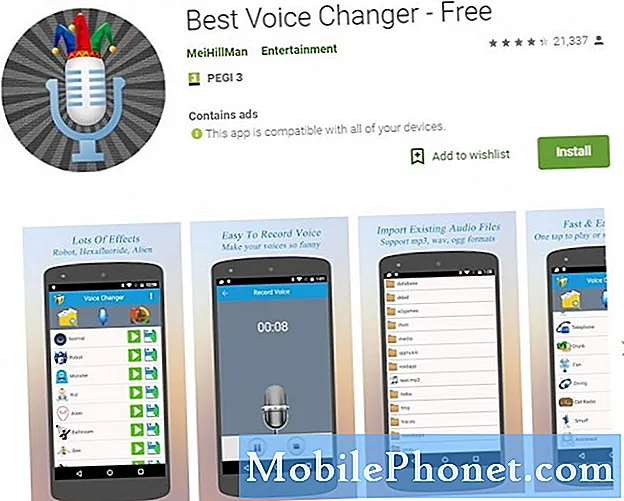#Samsung #Galaxy # S9 on viime vuonna julkaistu lippulaiva-älypuhelin, joka on suosittu kuluttajien keskuudessa. Tämä on IP68-sertifioitu laite, joka on valmistettu alumiinirungosta ja Corning Gorilla -lasilla sekä edessä että takana. Se käyttää 5,8 tuuman Super AMOLED -näyttöä, jolla on loistava väritulostus. Konepellin alla on tehokas Snapdragon 845 -prosessori yhdistettynä 4 Gt: n RAM-muistiin, jonka avulla laite voi suorittaa useita sovelluksia sujuvasti. Vaikka tämä on vankka suorituskykyinen laite, on tapauksia, joissa voi esiintyä tiettyjä ongelmia, joita käsittelemme tänään. Tässä viimeisimmässä vianmäärityssarjan osassa käsittelemme Galaxy S9 -sovellusta.
Jos sinulla on Samsung Galaxy S9 tai jokin muu Android-laite, ota rohkeasti yhteyttä tällä lomakkeella. Autamme mielellämme mielellämme kaikilla laitteellasi mahdollisesti esiintyvillä huolilla. Tämä on ilmainen palvelu, jota tarjoamme ilman kieliä. Pyydämme kuitenkin, että kun otat meihin yhteyttä, yritä olla mahdollisimman yksityiskohtainen, jotta tarkka arviointi voidaan tehdä ja oikea ratkaisu voidaan antaa.
Samsung Galaxy S9 -sovelluksen korjaamisessa ei ole äänimerkintää
Ongelma:Hei, minulla on Samsung Galaxy S9. Se on aina toiminut toistaiseksi, ja minulla on niin paljon tärkeitä tietoja, että olen ollut haluttava asentamaan uusinta ohjelmistopäivitystä, eli uusi sisällytys on GDPR-päivitys. En ole päivittänyt, koska viime kerralla tein ohjelmistopäivityksen, puhelin kaatui ja se oli lähetettävä tehdasasetusten palauttamiseen, koska en edes pystynyt sammuttamaan sitä. MUTTA asensin äskettäin kotivalvontakameran, joka käyttää CLoud Edge -sovellusta ja kun liike tai ääni havaitaan, sen on tarkoitus lähettää hälytysilmoitus matkapuhelimeeni. Nyt saan tosiasiallisesti ilmoitusviestin lukitusruudulle, mutta se ei anna hälytysääntä ilmoituksen ohella, ei syty eikä tärise, joten minun on katsottava puhelinta nähdäksesi, että siellä on liikettä havaittu nähdäksesi ilmoituksen. Mikä voittaa objektin. Olen yrittänyt ratkaista viestin myyjälle, mutta turhaan. Kaikki näyttää olevan paikallaan asetuksissani. Tiesitkö, johtuuko tämä ongelma ohjelmiston vanhentumisesta? vai voisitko auttaa minua muissa tarkistuksissa, jotka minun on tehtävä.
Ratkaisu: Ennen kuin suoritat vianmääritysvaiheita tällä laitteella, on aina parasta varmistaa, että laite toimii uusimmalla ohjelmistoversiolla. Jos päivitys on saatavilla, suosittelen, että lataat ja asennat sen ensin.
Ota sovelluksen ilmoitusasetus käyttöön
Ensimmäinen asia, jonka haluat tehdä tässä tapauksessa, on tarkistaa ja varmistaa, että erityisesti sovelluksen ilmoituskytkin on päällä.
- Liu'uta sormeasi alaspäin näytön yläosasta.
- Napauta Asetukset-kuvaketta
- Napauta Ilmoitukset
- Ota toiminto käyttöön napauttamalla tarvittavan sovelluksen vieressä olevaa osoitinta.
- Napauta aloitusnäppäintä palataksesi aloitusnäyttöön.
Tarkista, esiintyykö ongelma edelleen.
Suorita pehmeä nollaus
Seuraava asia, joka sinun on tehtävä tässä tapauksessa, on pehmeä nollaus. Tämä korjaa yleensä pienten ohjelmistovirheiden aiheuttamat ongelmat, koska se päivittää puhelinohjelmiston. Tätä kutsutaan myös simuloiduksi akun vedoksi, kun se irrottaa puhelimen akusta.
- Pidä virran ja äänenvoimakkuuden vähennyspainiketta painettuna 45 sekunnin ajan.
- Odota, kun laite käynnistyy uudelleen.
Tarkista, esiintyykö ongelma edelleen.
Pyyhi puhelimen välimuistiosio
Joissakin tapauksissa välimuistitiedot, jotka puhelin tallentaa osioonsa, voivat vioittua. Kun tämä tapahtuu, laitteessa voi esiintyä tiettyjä ongelmia.Voit poistaa ongelman mahdollisen ongelman pyyhkimällä puhelimen välimuistiosion.
- Sammuta puhelin.
- Pidä äänenvoimakkuuden lisäysnäppäintä ja Bixby-näppäintä painettuna ja paina sitten virtapainiketta.
- Kun Android-logo tulee näkyviin, vapauta kaikki kolme näppäintä.
- Asennetaan järjestelmäpäivitystä -viesti näkyy 30–60 sekuntia, ennen kuin Android-järjestelmän palautusvalikkovaihtoehdot tulevat näkyviin.
- Korosta pyyhi välimuistiosio painamalla äänenvoimakkuuden vähennyspainiketta useita kertoja.
- Paina virtapainiketta valitaksesi.
- Paina äänenvoimakkuuden vähennyspainiketta korostaaksesi kyllä, ne ja paina virtapainiketta valitaksesi.
- Kun pyyhi välimuistiosio on valmis, uudelleenkäynnistysjärjestelmä on nyt korostettu.
- Käynnistä laite uudelleen painamalla virtapainiketta.
Suorita tehdasasetusten palautus
Viimeinen harkittava vianmääritysvaihe on tehdasasetusten palauttaminen. Tämä palauttaa puhelimen alkuperäiseen tehdasasetukseensa. Varmista, että varmuuskopioit puhelintiedot ennen tämän vaiheen suorittamista.
- Sammuta puhelin.
- Pidä äänenvoimakkuuden lisäysnäppäintä ja Bixby-näppäintä painettuna ja paina sitten virtapainiketta.
- Kun vihreä Android-logo tulee näkyviin, vapauta kaikki avaimet (Järjestelmän päivityksen asentaminen näkyy noin 30–60 sekuntia ennen Android-järjestelmän palautusvalikkovaihtoehtojen näyttämistä).
- Korosta ”pyyhi tiedot / tehdasasetusten palautus” painamalla äänenvoimakkuuden vähennyspainiketta useita kertoja.
- Paina virtapainiketta valitaksesi.
- Paina äänenvoimakkuuden vähennyspainiketta, kunnes ”Kyllä - poista kaikki käyttäjätiedot” on korostettu.
- Valitse virtapainike painamalla virtapainiketta.
- Kun perusasetusten palautus on valmis, ”Käynnistä järjestelmä uudelleen nyt” on korostettu.
- Käynnistä laite uudelleen painamalla virtapainiketta.
Kun nollaus on valmis, lataa sovellus uudelleen ja tarkista, esiintyykö ongelma edelleen. Jos näin tapahtuu ja sinulla on vain ongelmia tämän tietyn sovelluksen kanssa, ota yhteyttä sovelluskehittäjään tästä asiasta, koska tämän voi jo aiheuttaa itse sovelluksen virhe, jonka päivitys on korjattava.
Lähetä meille kysymyksiä, ehdotuksia ja ongelmia, jotka olet kohdannut käyttäessäsi Android-puhelinta. Tuemme kaikkia Android-laitteita, jotka ovat saatavilla markkinoilla tänään. Älä huoli, emme veloita sinulta yhtään penniäkään kysymyksistäsi. Ota yhteyttä tällä lomakkeella. Luemme kaikki saamamme viestit, mutta emme voi taata nopeaa vastausta. Jos pystyimme auttamaan sinua, auta meitä levittämään sanaa jakamalla viestit ystävillesi.